プロ御用達のデザインソフトといえば、Adobe(アドビ)社の「Photoshop(フォトショップ)」と「Illustrator(イラストレーター)」。

この2つがあれば、

邪魔なものを

一瞬で消したり、

顔のソバカスを

無かったことにしたり、
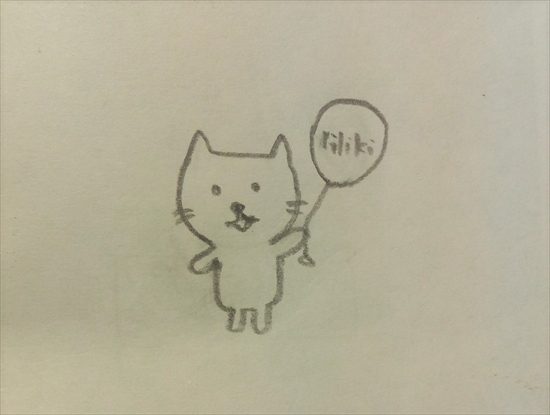
適当に描いた落書きを

イラストにしたり、
かわいい名刺やチラシを作ったり…と、いろーんなことが、できてしまうのです!
わたしもずっと、このソフトが欲しかったんですが、普通に買うと、めっちゃめちゃ高いんですよね…。
そこで、ソフトの使い方を教えてくれる通信講座 を受けてみました。
を受けてみました。
実は、普通に買うより、通信講座を通して買ったほうが安いのです!
…というわけで今回は、PhotoshopやIllustratorを使ってできることや、ソフトの値段、安く買う裏技などをまとめてみました。
※PhotoshopとIllustratorを一番安く購入する方法だけ知りたい方はこちらまで飛んで下さい。
Photoshopでできること
Photoshop(フォトショップ)は、写真の加工や合成、グラフィックの作成などができる画像編集ソフトです。

例えば、先ほど紹介した邪魔者を一瞬で消す方法。
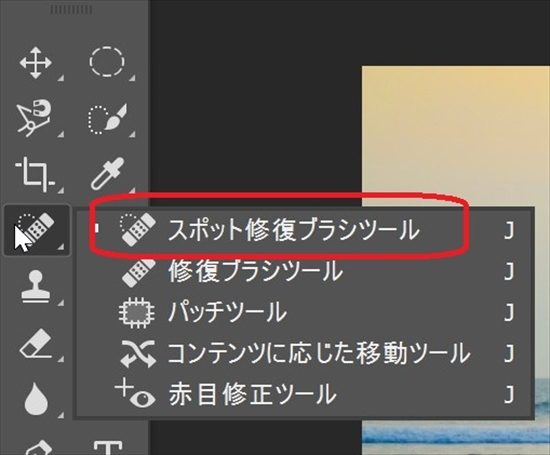
これは「スポット修復ブラシツール」をクリックして、
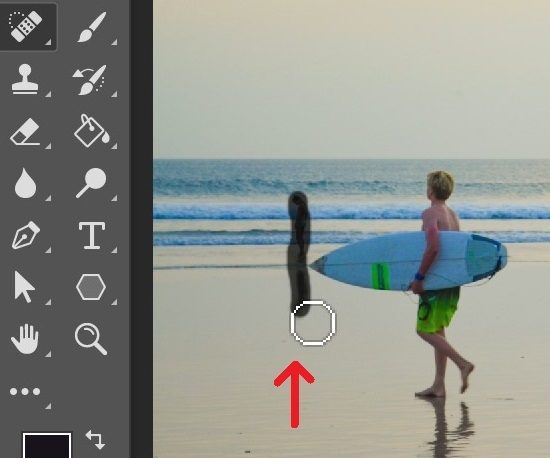
邪魔なものを塗りつぶすだけで、

Photoshopが自動的に消してくれるのです! すごい楽~。
観光地で写真を撮ると、どうしても邪魔な人が入っちゃうので、この機能は本当に便利です。
なお消さずに、

↓

移動させることもできます。
他には、2枚の写真を組みあわせて、合成写真を作ることも可能です。
例えば、この写真と
↓

この写真を組み合わせたら…
↓

↓

フクロウに乗る女
さらに技術を駆使すれば、こんな素敵な写真だって作れちゃうのです!
↓
また、すっぴんの女性にメイクをすることもできます。
↓
上級者になると、こんな風にマツコさんをスリムにさせたり、
↓
大久保さんを美人にさせたりもできちゃうのです…!
↓
まあ上記の加工は、かなりの時間と技術を要するのですが、一般的な女性の二の腕や太ももを少し細くしたり、目を少し大きくしたり、ニキビやシミ・シワを消したりするくらいなら、そんなに難しくはありません。
また全体的に太らせたり、足を長くしたり、顔を小さくしたり…なんてことも可能です。
Illustratorでできること

一方のIllustrator(イラストレーター・通称「イラレ」)は、イラストの作成や画像のレイアウトが得意なデザインソフトです。
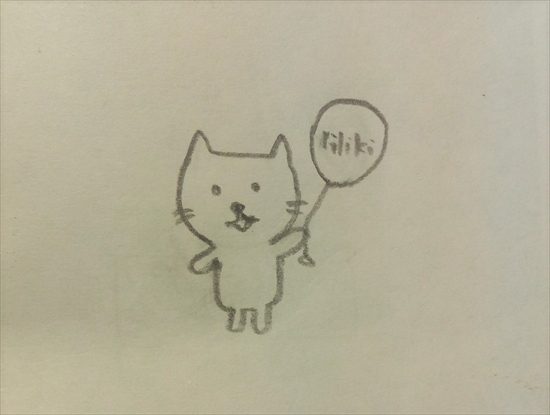
ただの落書きを

イラストにしたり、かわいく色付けしたりできます。
ちなみにPhotoshopでもイラストを描くことはでるんですが、Illustratorとの違いは、拡大した時の綺麗さ。

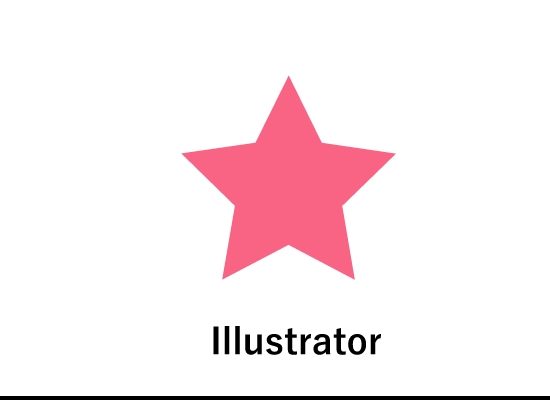
↑
これ、一見同じに見えますが、Photoshopの方を拡大すると
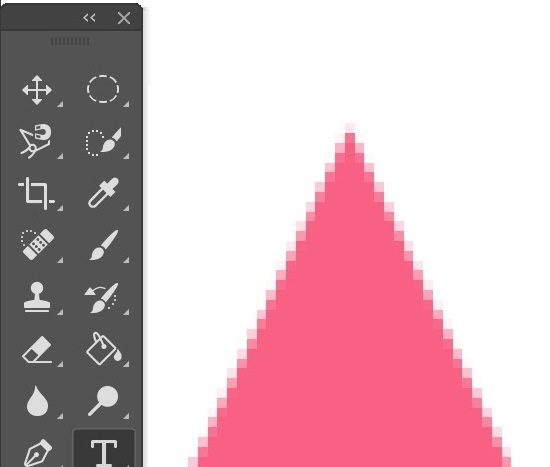
ご覧の通り。ギザギザで汚くなっています。
一方、Illustratorで描いたものを拡大すると、
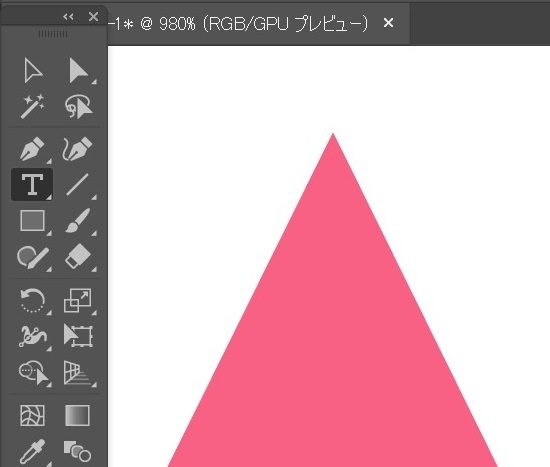
なめらか~。全然ギザギザになってません。これは、Illustratorがベクター形式であるため。
Photoshop(ビットマップ形式)だと、画像を拡大・縮小したときに、画質が劣化しちゃうんですが、Illustratorの「ベクター形式」だと、拡大しても縮小しても、綺麗なままなんです。
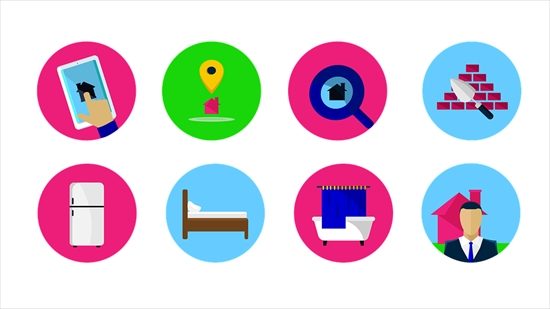
なのでロゴやアイコンを作ったり、商品パッケージをデザインしたり、大きさの違うデザインパターンをいくつか作りたいときなんかは、Illustratorのほうがおすすめです。
Illustratorがあれば、おしゃれなイラストを作ったり
↓
かわいいキャラクターをデザインしたり
↓
かっこいいロゴや名刺を作ったり
↓
プロっぽいチラシを作ったりすることができます。
↓
PhotoshopとIllustratorの料金。一番安く買うには?
PhotoshopとIllustratorはプロ仕様のソフトなので、昔はそれぞれ10万円近くする高級ソフトでした。

現在はサブスクリプション(月額課金)方式となったため、一般の人でも買いやすくなっています。
料金はそれぞれ以下のとおり。
・Photoshop(=フォトプラン) :11,760円/年(980円/月)
・Illustrator (=単体プラン ) :26,160/年(月払いなら、2,480円/月 or 1年契約をしないなら3,480円/月)
*現在のバージョンは、それぞれ「Photoshop CC」「Illustrator CC」です。
Amazonでも買えます。
↓
・Photoshopの価格をチェック
・Illustratorの価格をチェック
PhotoshopとIllustratorの2つがセットになったものは、1年間で5万円弱といったところですね。
↓
・Photoshop+Illustratorの価格をチェック
…しかーし!
実はこの2つをもっともーっと安く買う裏技があるのです。
それはずばり、アカデミック版(学生割引バージョン)を買うという方法。
「いや…自分、学生じゃないんですけど…」という社会人の皆さん! 大丈夫です。わたしも学生ではありません。
だから学生になったのです。通信講座で。
※アカデミック版でも通常版でも、ソフトの内容は全く同じです。学割があるかないかの違いだけです。
安く買う裏技
「…ちょっと待って。いくら学割がきくからって、通信講座の費用を考えたら、結局、高くつんじゃない?」と、賢い方ならそう思うことでしょう。
しかし! なんと!
学費を含めても、普通に買うより断然安く買える通信講座があるのです。
それが、「ヒューマンアカデミーのアドビトレーニング通信講座 」。
」。
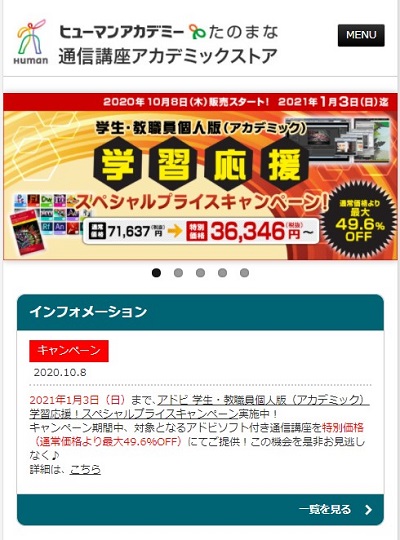
講座受講料と、1年間のソフト利用料がセットで、なんと36,346円(=税込39,980円)という安さなのです!
*こちらの価格は現在行っているキャンペーン価格です。キャンペーンをやっていないときは、もっと高くなっちゃいます。
Amazonで買うより断然お得。
…しかも!
ここで利用できるプランは、PhotoshopとIllustratorのみ使える安いプランではなく、月5,680円のコンプリートプランなんです。
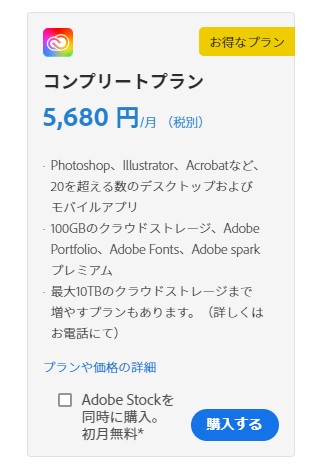
コンプリートプランだと、動画編集ソフトである「Premiere(プレミア)」や「After Effects(アフターエフェクト)」、ホームページ作成ソフトの「Dreamweaver(ドリームウィーバー)」、雑誌編集ソフトの「InDesign(インデザイン)」…など、プロのクリエイターが使うアドビ製品をすべて自由に使えちゃうんです!
通常、コンプリートプラン(月5,680円)の年間費用は、65,760円。
でも、ヒューマンアカデミーを通して買えば39,980円となるため、2万5千円以上安く使えちゃうのです。
(アドビと提携している学校だからこそ、ここまで安くできるのだとか)
ヒューマンアカデミーの通信講座とは

ヒューマンアカデミーの通信講座では、PhotoshopやIllustratorなどアドビ製品の使い方を、わかりやすい動画で学べます。
通信講座だから、学校に通う必要もないし、自分の好きな時間にパソコンやスマホから授業を見られるので、忙しい方にもおすすめです。

PhotoshopやIllustrator以外にも、PremiereやAfter Effects、Dreamweaver、InDesignなど、様々なアドビ製品の使い方を学ぶことができます。
…といっても、全部見なきゃいけない! という決まりはないので、興味のある講座だけ見ればOKです。
ちなみに、PremiereやAfter Effectsが使えるようになると、こういうカッコイイ動画が作れます。
↓
(最近は、Premiereを使って動画の編集をするYoutuberも増えているようです)
アドビの製品はいずれもプロ使用のソフトなので、初心者が買うと使い方がわからず途方にくれます。。
その点、通信講座を受ければ、楽に使えるようになるのです。(講座の受講期間は1か月~12か月まで自由に選ぶことができます)
Premiereを使って、私が実際に編集してみた動画がこちら。
↓
暗い映像を明るくしたり、手振れしている箇所をスムーズにしたり、スローモーションや早送り、ズームインやズームアウトなどの加工を施したり…と、いろいろな機能があるので、思い通りの映像に編集することができました♪
PhotoshopとIllustratorを安く購入する手順
※以下、PhotoshopとIllustratorを安く購入する具体的な方法を紹介します。画面の内容は、申し込む時期によって、多少変わるかもしれません。(手順の説明が必要ない方は、こちらまでスキップしてください)
PhotoshopとIllustratorを安く手に入れるには、まずこちらの「ヒューマンアカデミー アドビトレーニング通信講座 」のページに行き、
」のページに行き、
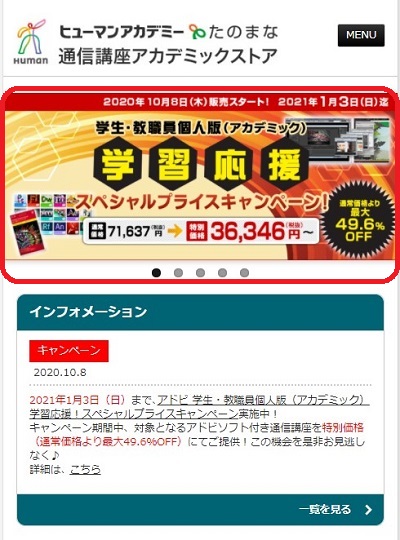
キャンペーンバナーをクリックします。
下にスクロールして好きなコースを選びましょう。

料金は、通信講座の受講期間が長くなればなるほど、高くなります。具体的な料金は以下。(全て税込み料金)
①通信講座1か月+ソフト1年版:通常78,800円 → 割引価格39,980円
②通信講座3か月+ソフト1年版:通常90,800円 → 割引価格45,800円
③通信講座12か月+ソフト1年版:通常123,250円 → 割引価格76,800円
できるだけ出費を抑えたいなら、一番安い1か月コース(①)にしましょう。
私はこの際だから、いろんなアドビ製品の使い方を学びたいと思って、3カ月コース(②)に申し込みました。
※PhotoshopとIllustratorだけ学べればいい!という方は、1か月コースで十分です。あと毎日2時間ほど、時間が取れる方なら、1か月前後で全てのコースが学べると思います。(私は途中で忙しくなっちゃったので、3か月でちょうどよかったですが)

コースを決めたら、そのコースの下の「お申込みはこちら」というボタンをクリックします。
すると、つらつらと注意事項が出てくるので、
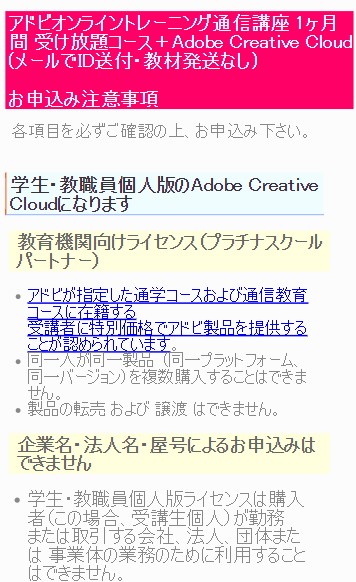
内容を確認し、それぞれ「同意する」の欄にチェックを入れて、

「お申込み手続きを行う」をクリックします。
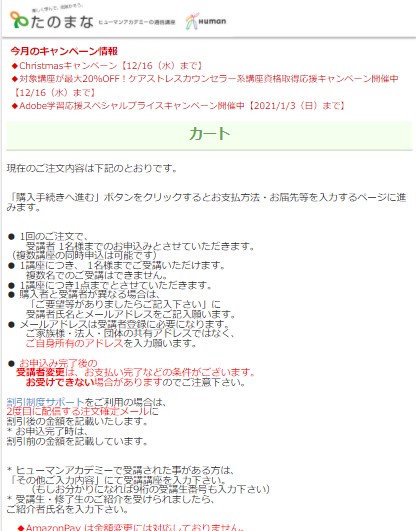
そしたら確認画面が出てくるので、下にスクロールして
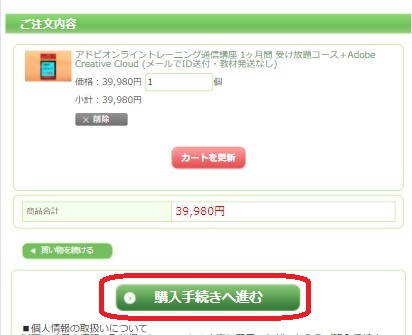
「購入手続きへ進む」をクリック。
あとは画面の案内に従って、名前や届け先の住所、支払方法の選択などを進めて行き、
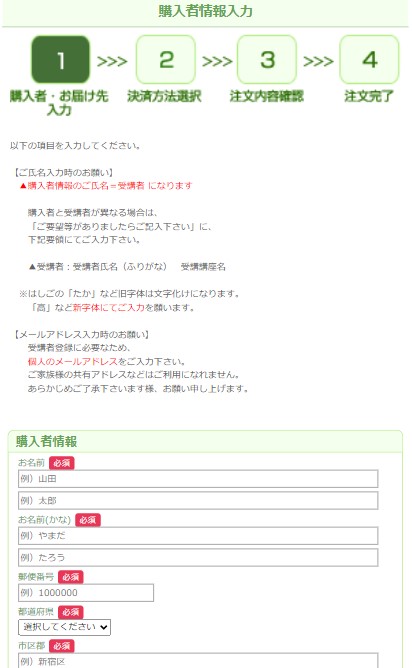
最後に、注文完了画面が出てくれば、申し込み完了です。
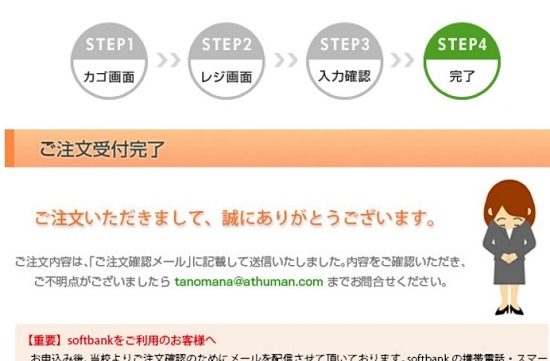
教材が届いたら…
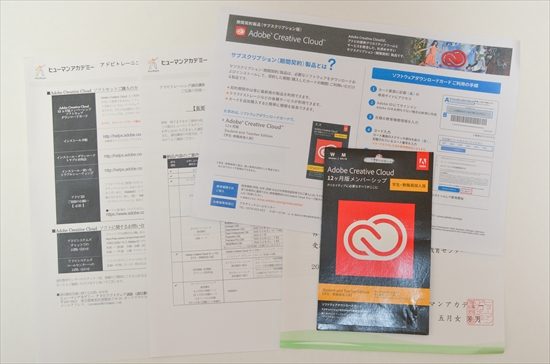
後日、受講証明書などの書類一式が届きます。
PhotoshopやIllustratorなどアドビ製品をインストールするには、
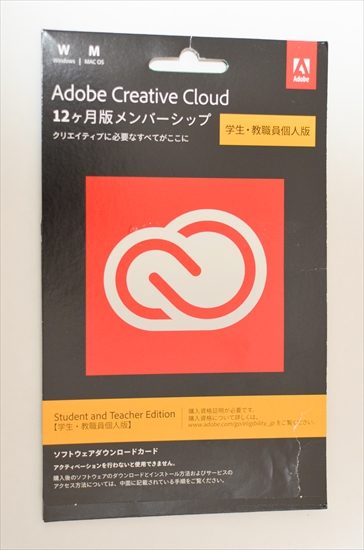
この中に入っているカードを取り出し、
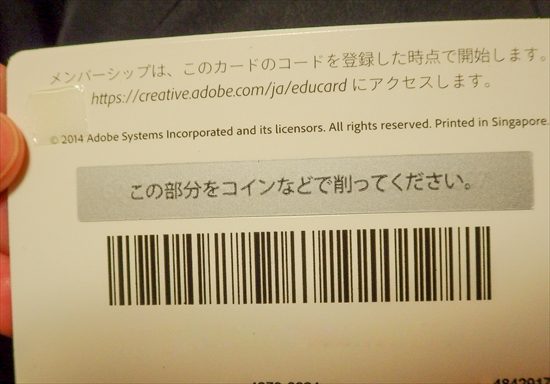
カードに書かれたURLにアクセスします。
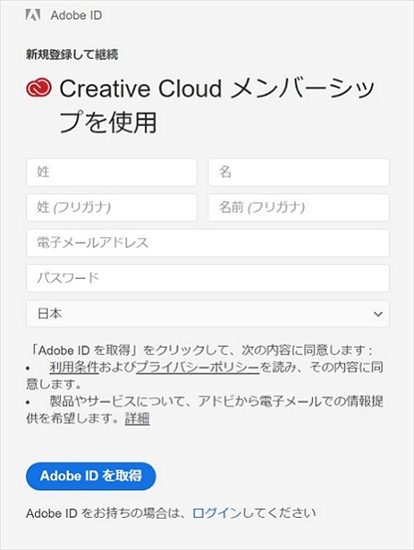
するとこんな画面が出てくるので、名前やメールアドレスを入力して、アドビのIDを取得します。すでにアドビのIDを持っている場合は、
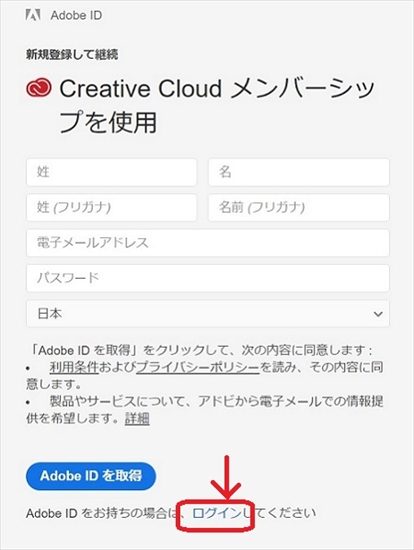
「ログイン」をクリックした後、
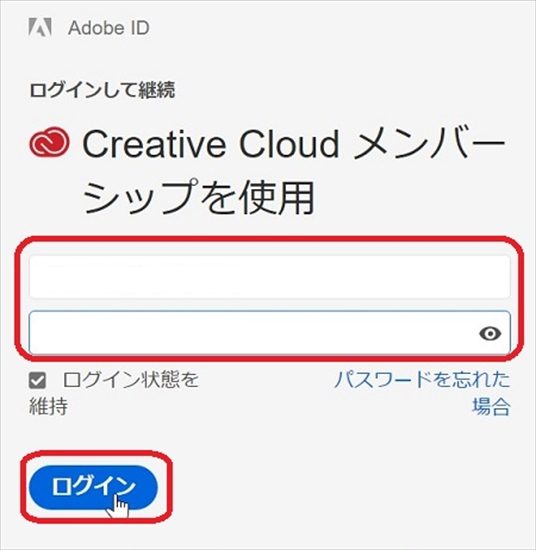
アドビに登録しているメールアドレスとパスワードを入力して「ログイン」をクリックしましょう。
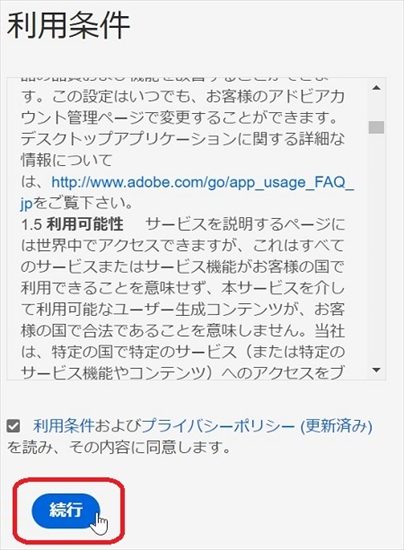
利用条件を読んだら「続行」をクリックして、
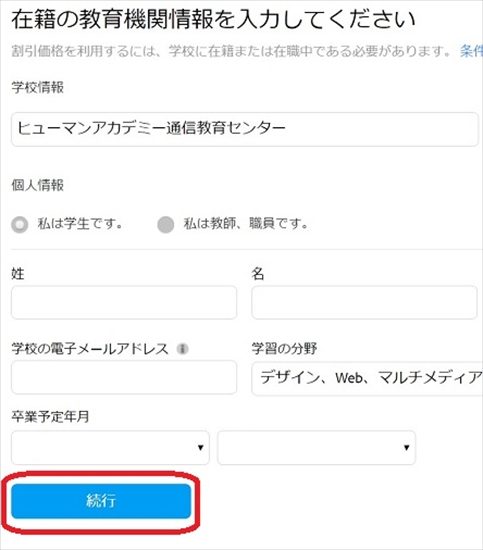
次の画面で学校名等を入力し「続行」をクリック。
そしたら、先ほどのカードの銀色の部分を削って
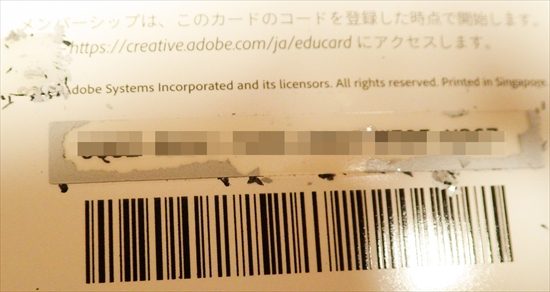
出てきた数字(引き換えコード)を入力して
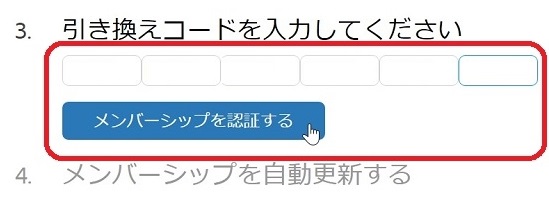
「メンバーシップを認証する」をクリック。
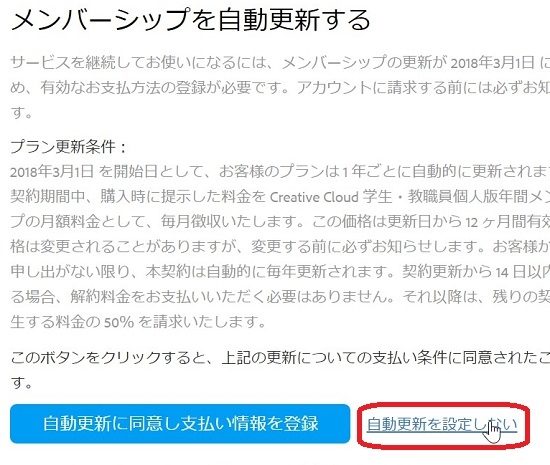
次に契約の自動更新の有無について選択します。(私は「自動更新を設定しない」にしました)
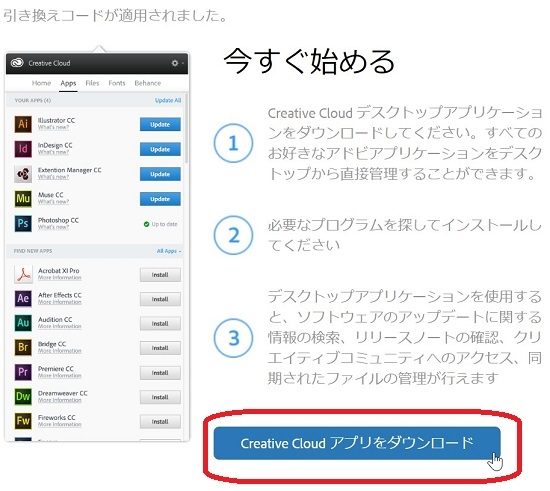
これで登録は完了。
「Creative Cloud アプリをダウンロード」をクリックして、
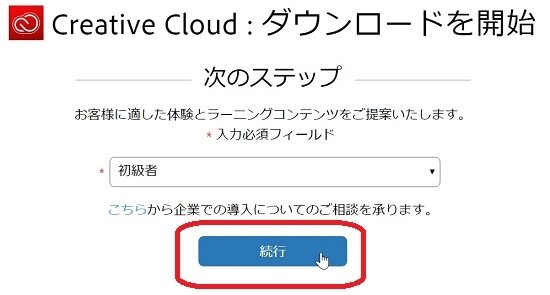
「続行」をクリックすると、ダウンロードが始まります。
ダウンロードが完了したら、ファイルを開いて、アプリをインストールしましょう。
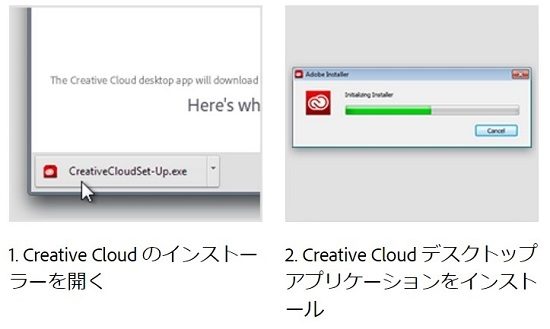
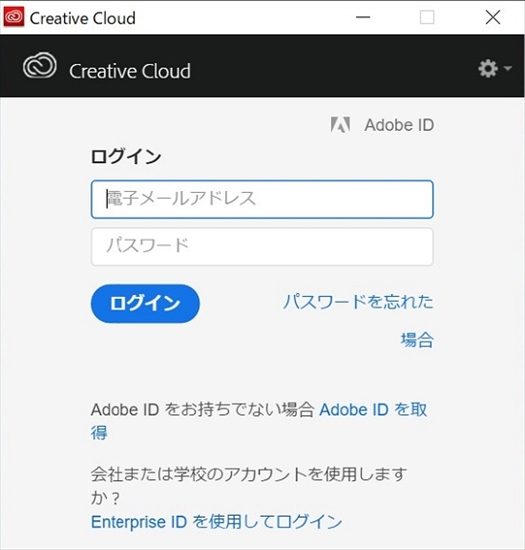
アプリを開き、アドビに登録したメールアドレスとパスワードを入力して「ログイン」をクリックします。
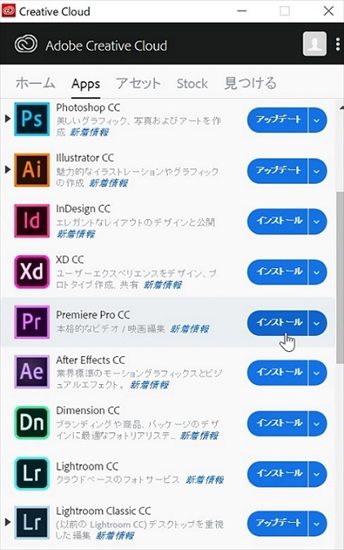
あとはPhotoshopやIllustratorなど、お好きなソフトをそれぞれダウンロードすればOKです。
ダウンロードした日から1年間、アドビの製品が使えます。
(翌年以降も、またヒューマンアカデミーの講座から申し込めば、学割価格で使えます)
ヒューマンアカデミー通信講座の内容
ヒューマンアカデミーのアドビ通信講座を見る場合は、同梱の案内用紙に書かれたURLにアクセスします。
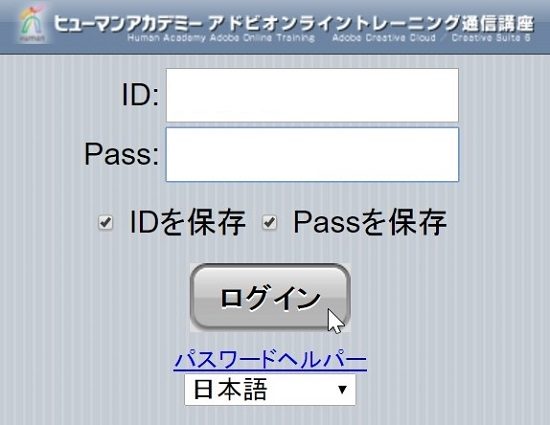
案内用紙に書かれたIDとパスワードを入力し、ログインをクリックすると
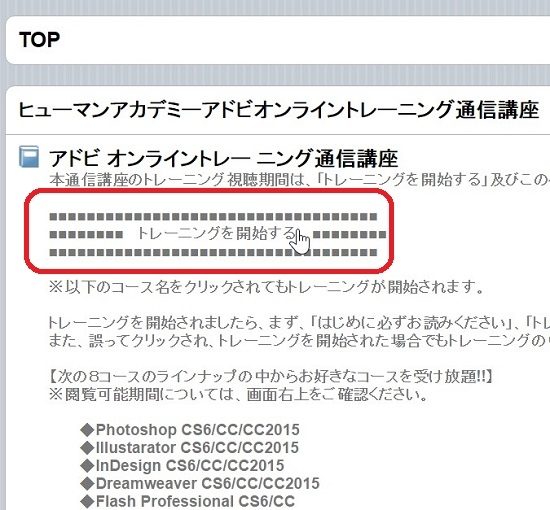
通信講座のページに入れます。
「トレーニングを開始する」をクリックしたら、受講したい講座を選びましょう。
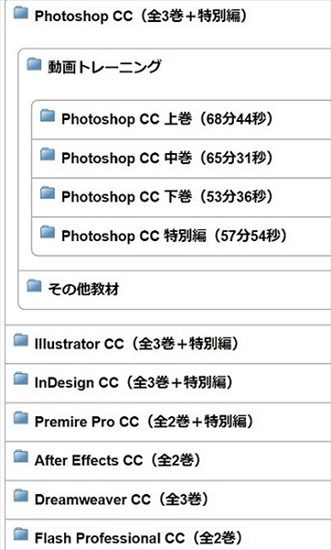
PhotoshopやIllustratorはもちろんのこと、InDesignやPremierePro、Dreamweaverなど…アドビの様々なソフトを学ぶことができます。
講座内容は初心者向けとなっているため、アドビ製品に初めて触れる方でも大丈夫。
PhotoshopやIllustratorの使い方って、ネットで検索しても出てくるんですが、基本の部分が省略されていたりするので、初心者にはなかなか理解しづらいんですよね。。

その点、こちらの通信講座はビデオ形式で、どこをクリックして操作すればいいのか一目瞭然なので、とてもわかりやすかったです。
講座はベーシックな内容が中心となりますが、ここで基礎を押さえておけば、応用編をネットで検索したときも、理解しやすくなります。
またビデオ講座のため、わからないところや聞き逃したところは、何度も巻き戻して聞き返せます。
最後に
プロのクリエイターが使うPhotoshopやIllustratorを使えば、今までできなかった様々なことが可能になります。この機会に基礎から学んでみてはいかがでしょうか。
こちらの通信講座から買えば、お得にゲットできますよー^^
(キャンペーンは期間限定なので、欲しい方はお早めに…)
↓
ヒューマンアカデミー アドビトレーニング通信講座
●こちらの記事もおすすめです
↓





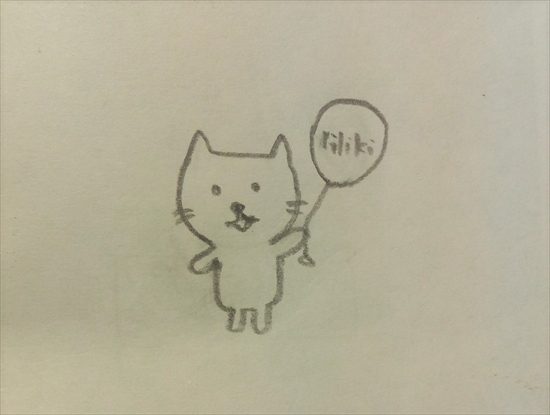


![]() を受けてみました。
を受けてみました。
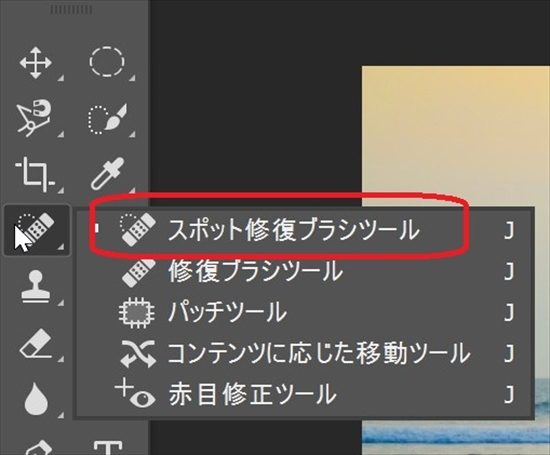
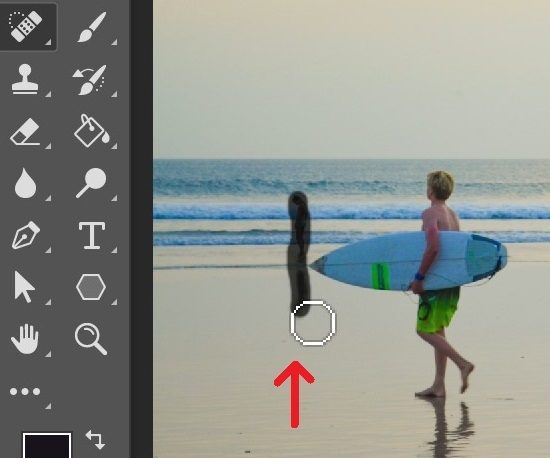







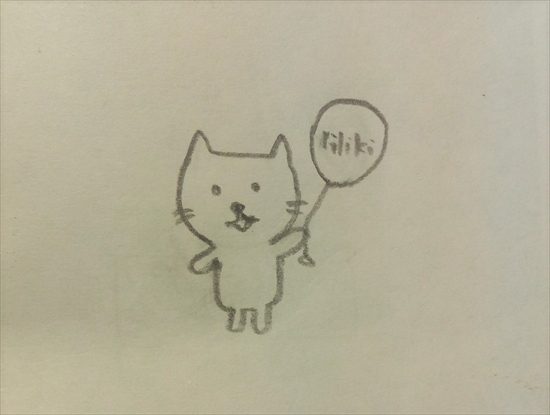


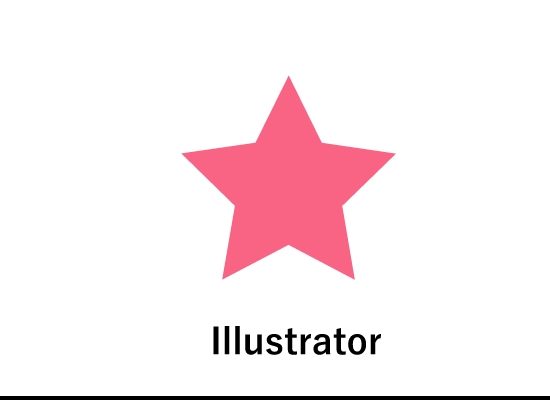
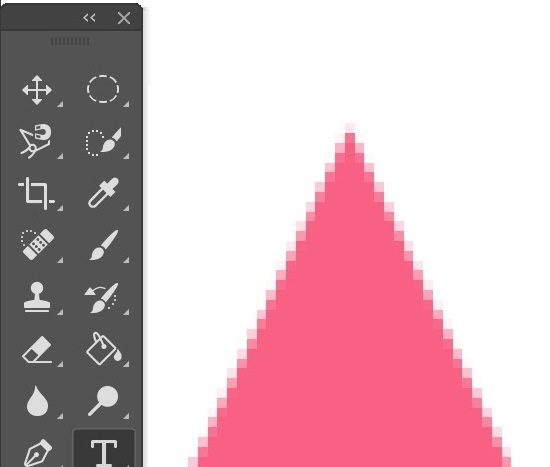
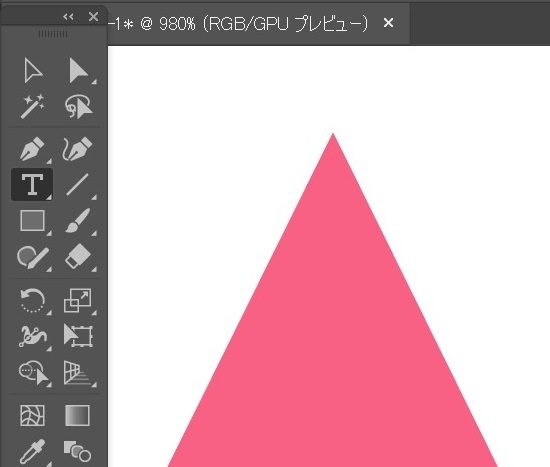
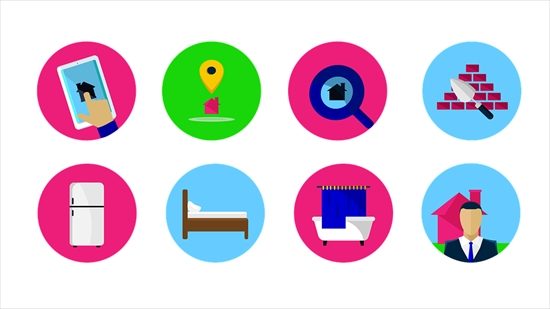

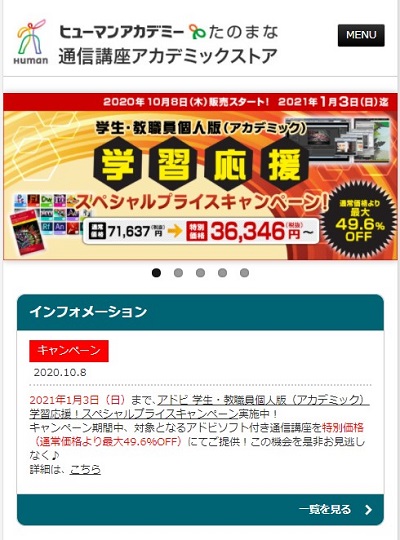
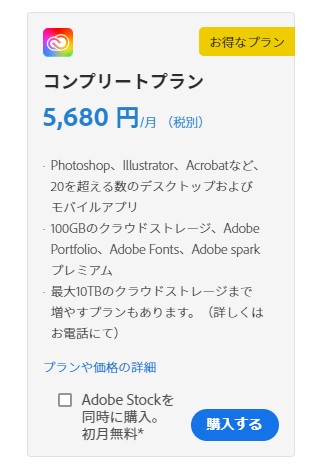


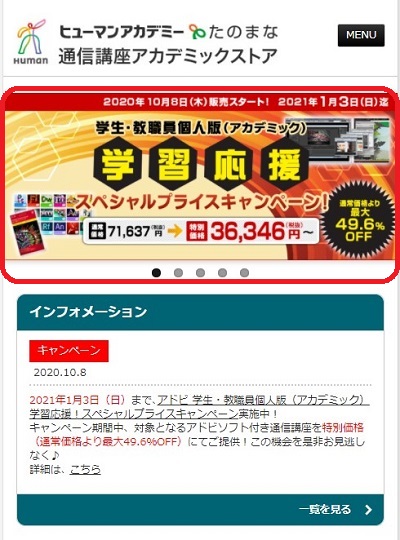


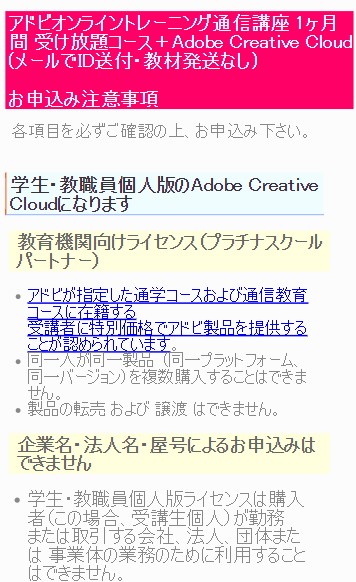

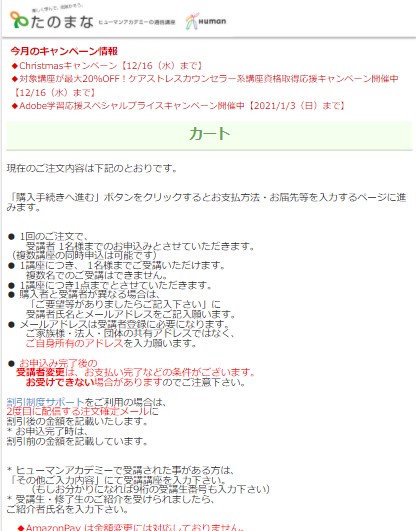
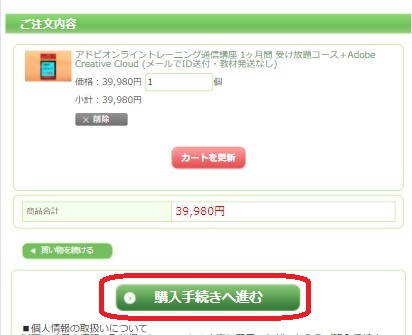
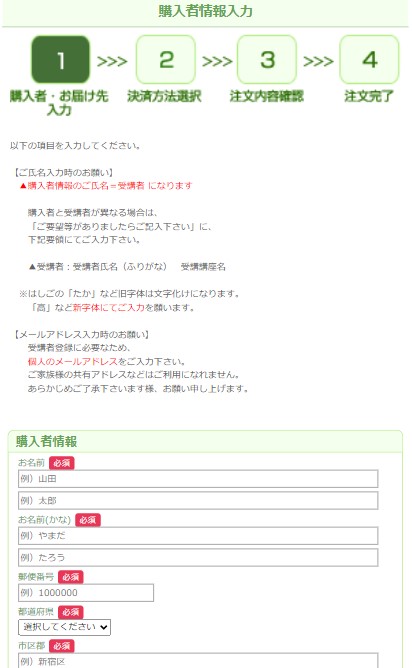
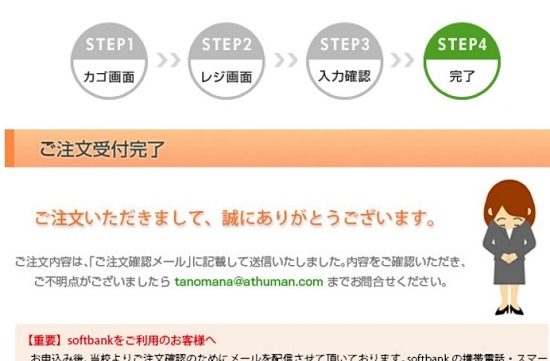
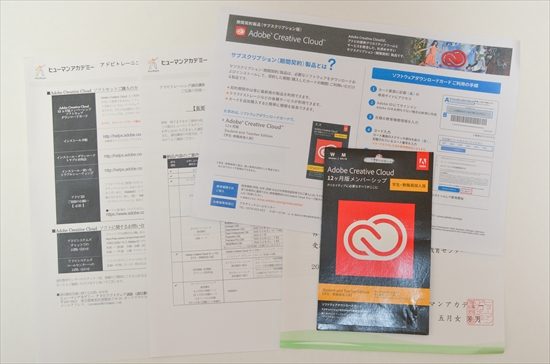
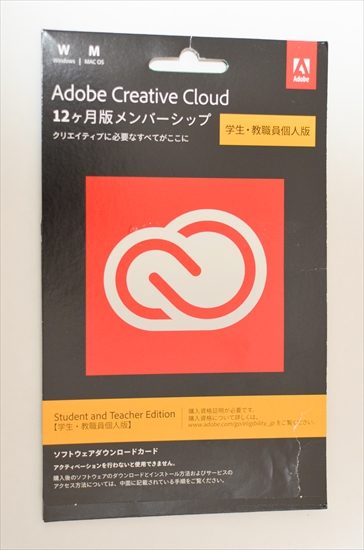
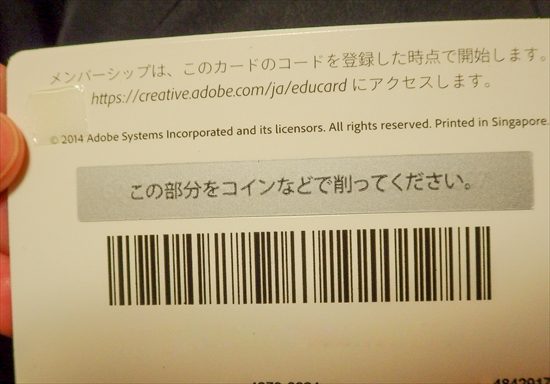
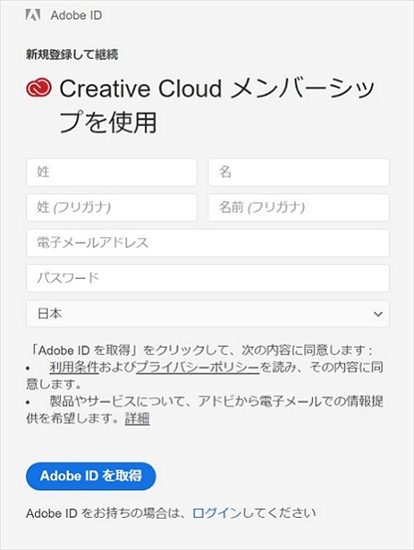
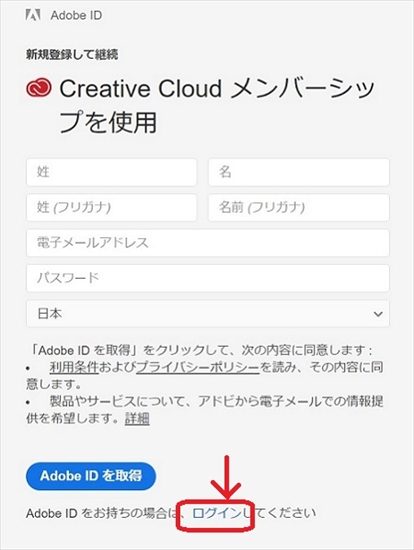
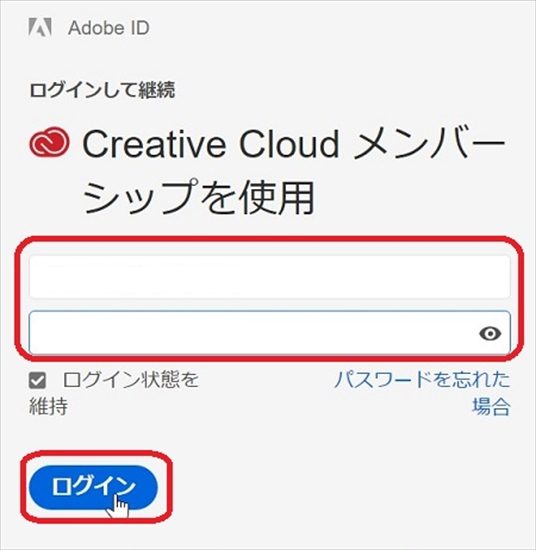
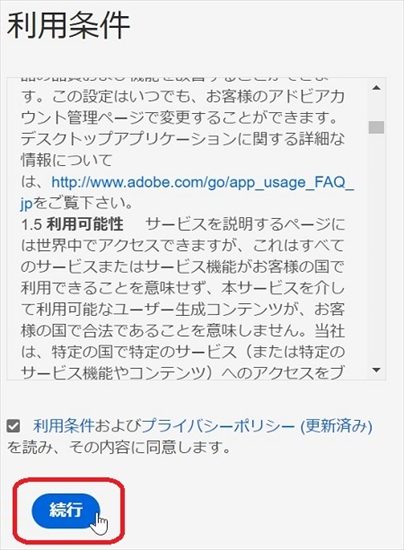
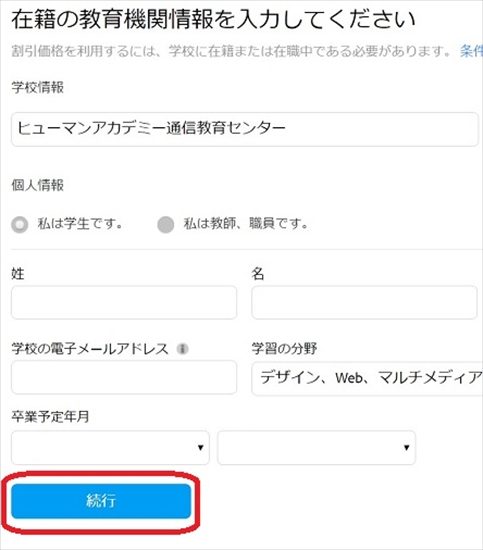
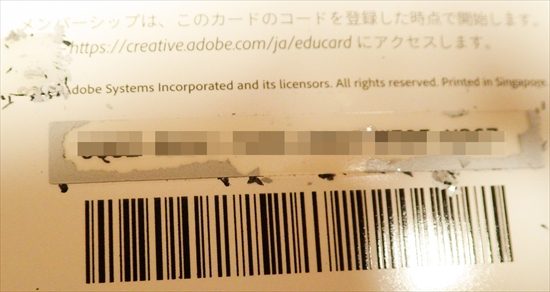
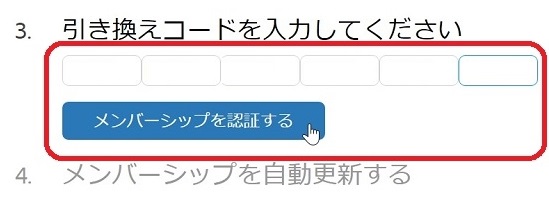
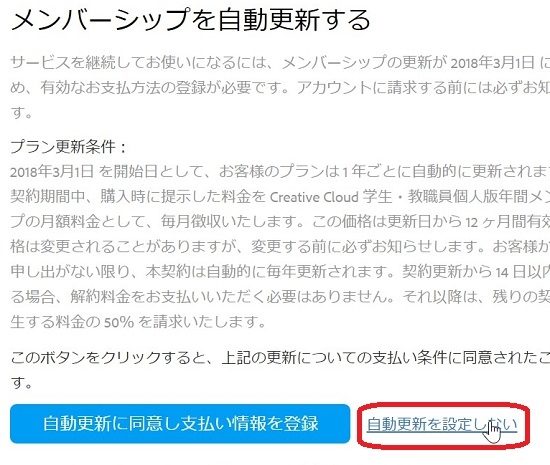
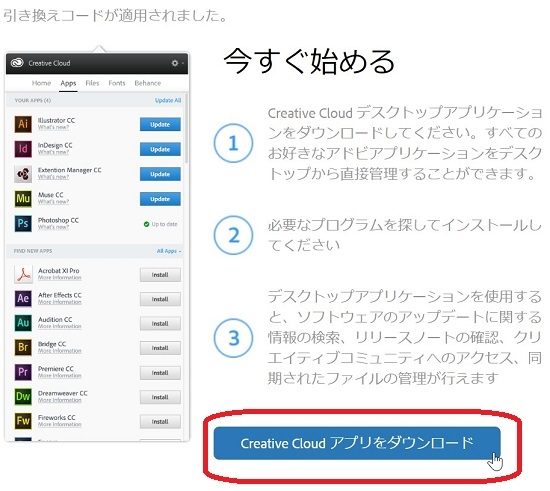
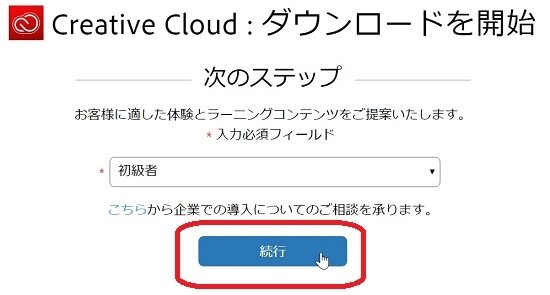
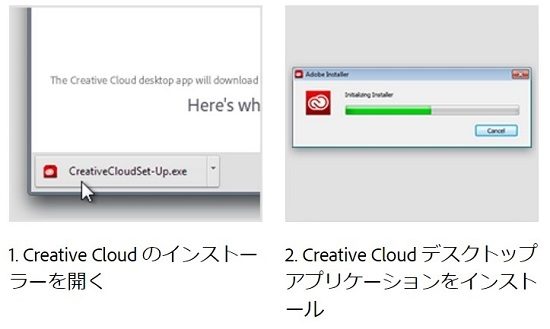
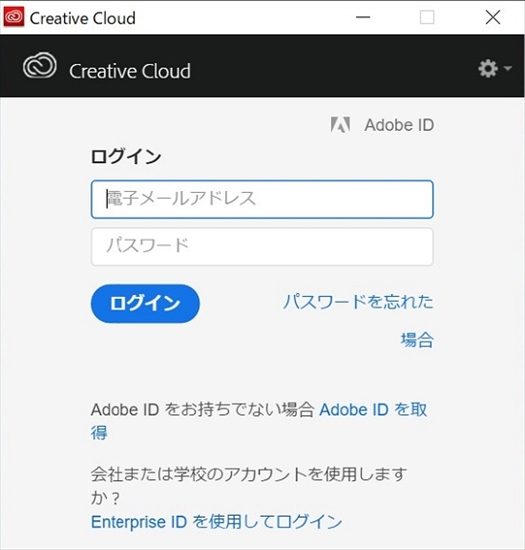
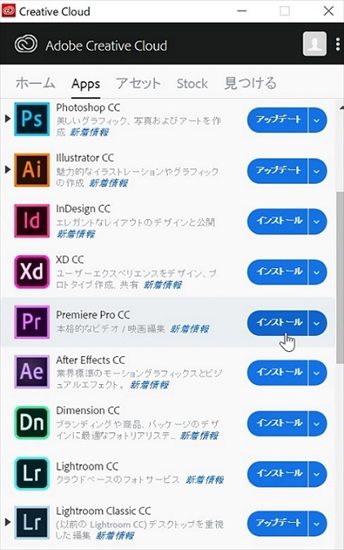
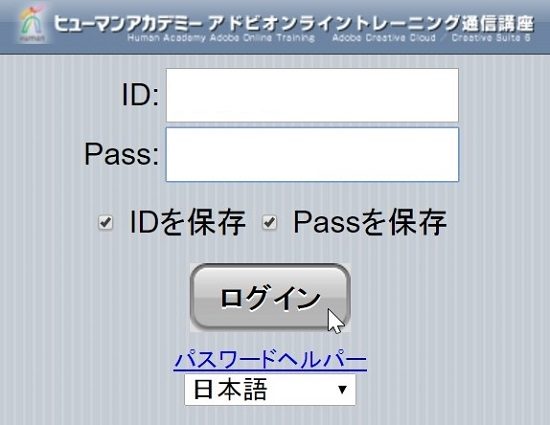
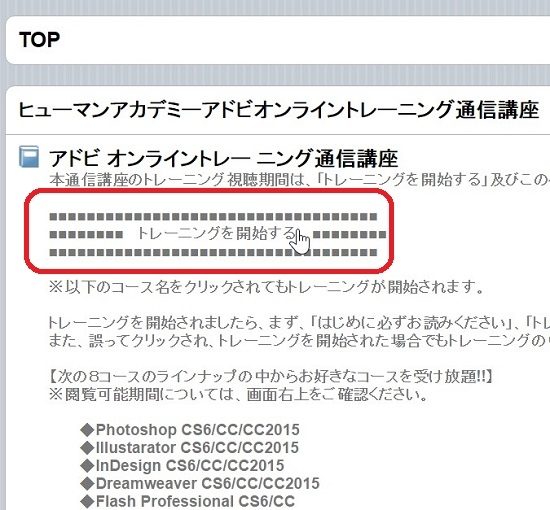
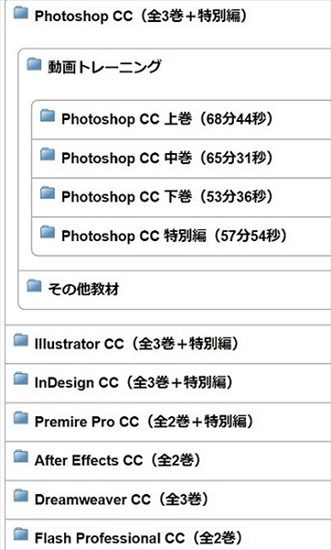
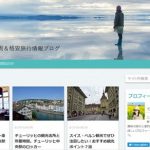






 モルディブ新婚旅行に行く前に知っておきたかった10のこと
モルディブ新婚旅行に行く前に知っておきたかった10のこと 海外旅行保険は入らないでOK!保険料が無料になる裏技があるよ
海外旅行保険は入らないでOK!保険料が無料になる裏技があるよ 初心者におすすめの登山グッズと、女性の山小屋泊持ち物リスト
初心者におすすめの登山グッズと、女性の山小屋泊持ち物リスト ドコモのスマホ料金を毎月5,000円安くする方法があった!携帯料金節約術
ドコモのスマホ料金を毎月5,000円安くする方法があった!携帯料金節約術 剱岳で滑落の危機!カニのタテバイ&ヨコバイの恐怖…!!
剱岳で滑落の危機!カニのタテバイ&ヨコバイの恐怖…!!
コメント
-
-
※コンピューターによるスパム投稿を防ぐため、コメントは承認制となっています。(コメントが表示されるまでに、少し時間がかかることがあります)年の瀬に申し訳ありません!世界一周ブログを
読むのを日課にしていました。
ネパールの途中からどこで読めるのか発見できません。
恐れ入りますが、教えていただけないでしょうか??
by suu 2017/12/31
> suu さん
おぉ、世界一周ブログ、読んでくださってありがとうございます!(≧▽≦)
ネパールの続き…書こう、書こうと思いつつ、まだ書けていなくて。。すみません…(T_T)
書けたらSNSにてお知らせするので、のんびり待っていて頂けたら嬉しいです^^
今年も、もう終わりますね。よいお年を~!
by りりー 2017/12/31